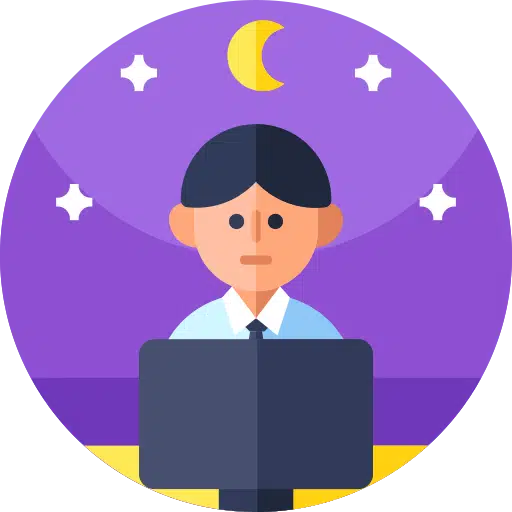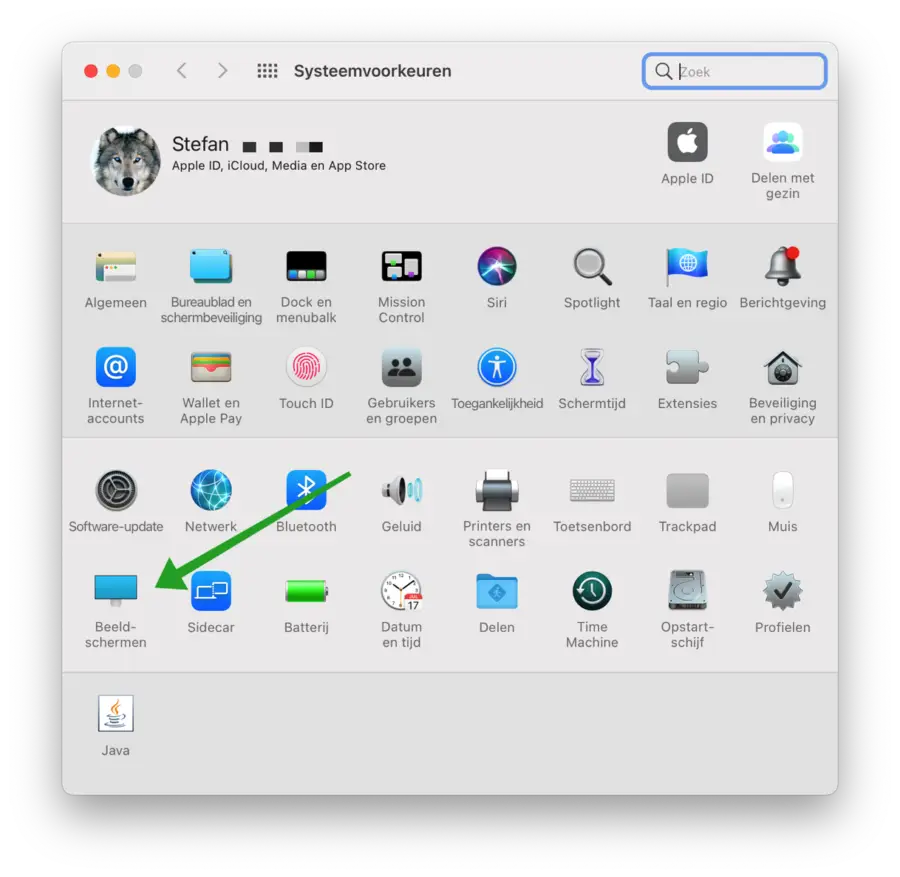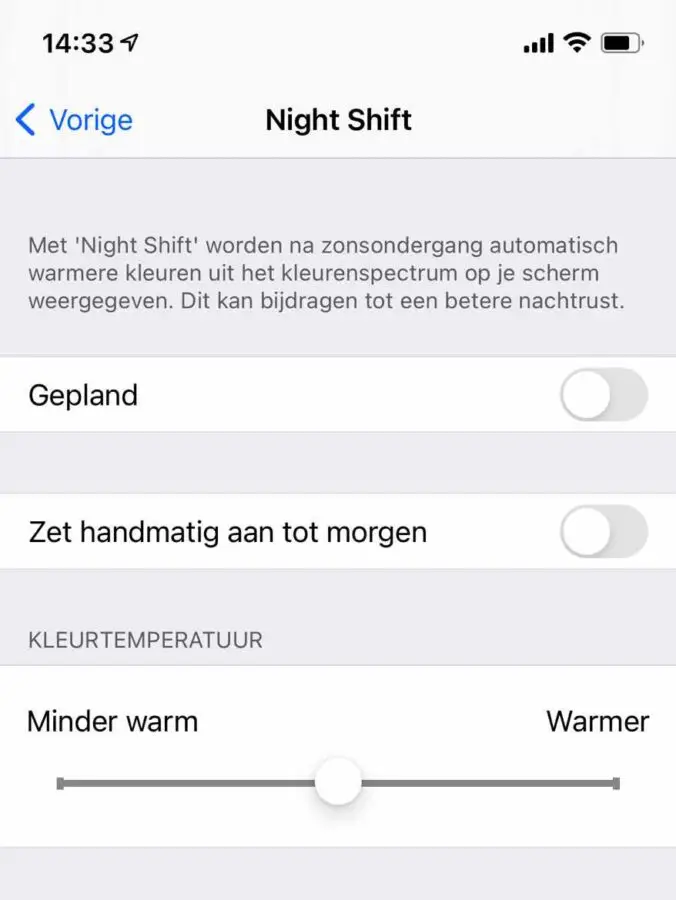Night Shift 是 macOS 中自 macOS 版本 10.12.4 以来添加的一项功能。 Night Shift 之前可用于 iPhone 和 iPad 等 iOS 设备。 Night Shift 在设定时间后防止或减少蓝光。
Night Shift 功能将屏幕的色温更改为色谱中的淡黄色部分,从而减少屏幕中逸出的蓝光。 Apple 声称该功能可以通过过滤显示屏上的蓝色波长来帮助用户获得更好的睡眠。
蓝色波长的光刺激您眼睛中的传感器,向您大脑的内部时钟发送信号。因此,通过 macOS 中的 Night Shift 功能部分或完全关闭蓝光应该可以帮助您在晚上睡得更好。
在 Mac 上启用或禁用 Night Shift
要在 macOS 中启用 Night Shift,请单击它 Apple左上角的图标。在菜单中,单击系统偏好设置。
在 Mac 系统偏好设置中,单击“显示”。
然后单击“夜班”选项卡。
您可以在 Mac 上的 Night Shift 设置中选择三个时间表。以下是如何选择时间表来禁用夜班。
要根据您自己的意愿调整夜班时间表,例如您自己设置打开或关闭夜班的时间,请选择自定义时间表。
日落到日出时间表设置夜班,以便夜班仅在太阳升起和落下时打开和关闭。该时间取决于您的 Mac 所在的时区。
“手动”选项会开启夜班直至日出。您也可以自行设置色温。这使您可以调整黄色和蓝色色调,使其最适合您的眼睛。
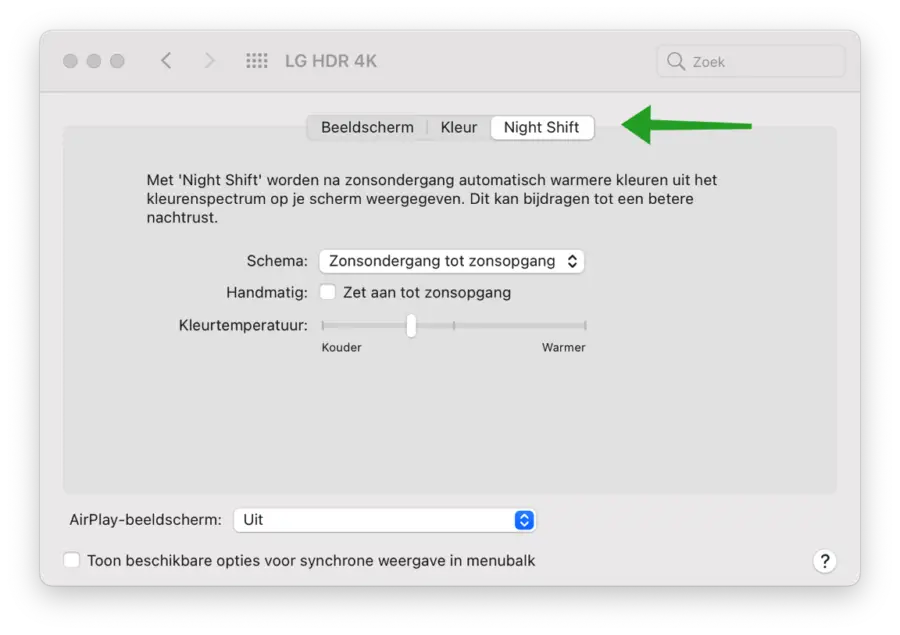
在 iPhone 或 iPad 上启用或禁用 Night Shift
iPhone 或 iPad 上还提供 Night Shift(消除蓝色调)功能,让您获得更好的夜间睡眠。 Night Shift 在 iOS 之前出现,在 macOS 之前出现。这是在安装了 iOS 的 iPhone 或 iPad 上启用或禁用 Night Shift 的方法。
点击 iPhone 或 iPad 的设置。在设置菜单中,点击屏幕和亮度。然后点击夜班。
要启用已安排的夜班,请点击已安排的按钮。您现在将看到开始和结束时间。设置此时间可激活夜班并在设定时间禁用夜班。
手动打开直到明天选项会立即将夜班打开到第二天早上。
通过从左向右拖动色温滑块,您可以增加或减少屏幕的蓝色色调。这取决于您喜欢什么眼睛。
我希望这对你有帮助。感谢您的阅读!